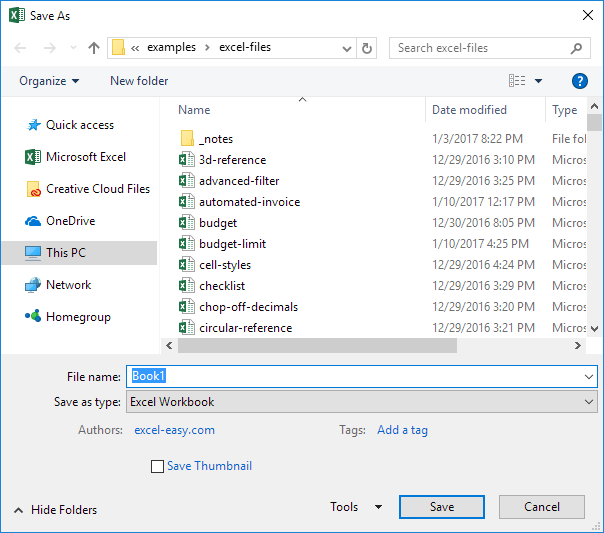在Excel功能键
F1| 链接:#F2 [F2]| 链接:#F3 [F3]| 链接:#F4 [F4]| 链接:#F5 [F5]
F6| 链接:#F7 [F7]| 链接:#F8 [F8]| 链接:#F9 [F9]| 链接:#F10 [F10]| 链接:#F11 [F11]| 链接:#F12 [F12]
功能键允许你做的事情与你的键盘代替鼠标来提高你的速度。
F1
打开Excel帮助。
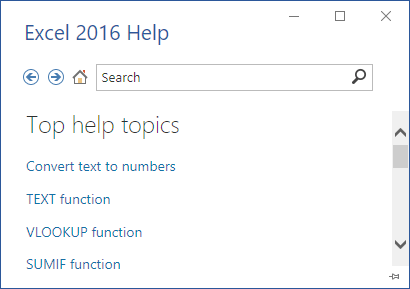
F2
将插入点移动到的活性单元格的内容的结束。
例如,下面选择单元格B6和按F2。
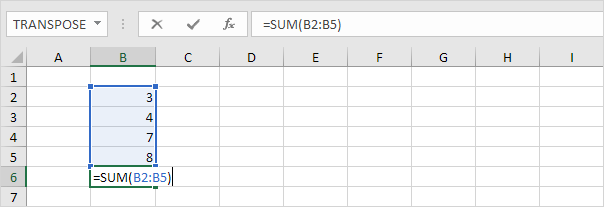
注:关闭允许直接在单元格编辑(文件,选项,高级编辑选项),然后按下F2将插入点移动到公式栏。
F3
显示粘贴名称对话框。例如,选择单元格E2下面,类型= SUM(,按F3,并选择一个名称
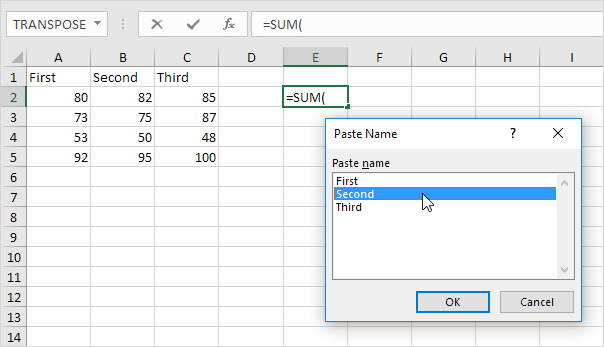
注:当然首先创建至少一个`链路:/实例-名称功能于式#命名范围[命名范围]`。
F4
通过所有4种类型的单元格引用的周期数(绝对,混合参考(2x)和相对的)。例如,下面选择单元格B5,单击公式栏,或到G2的右移动插入点,然后按F4
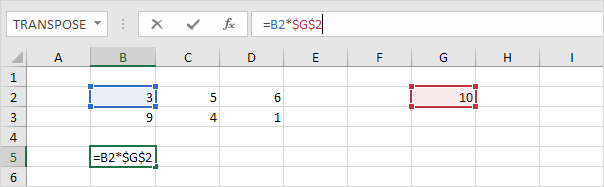
注意:如果你没有编辑单元格,F4重复上一个动作,如果可能的话||||。 | [F5] F5
显示转到对话框例如,选择小区C15,在参考框中,键入C15,然后单击确定
注意:您也可以选择。命名范围,或单击特殊快速选择与公式,注释,条件格式,常量,数据验证等

[F6] F6
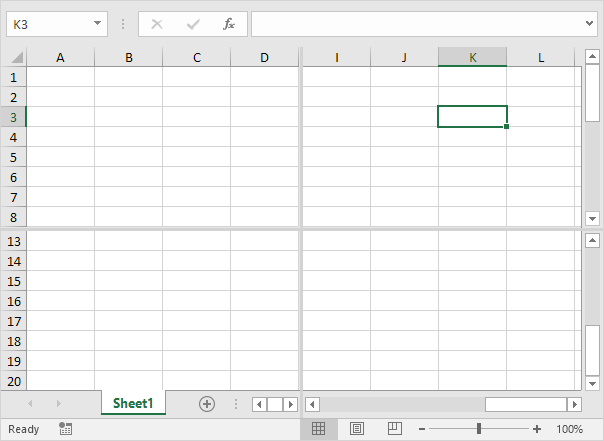
link:/examples-spell-check
=== F8
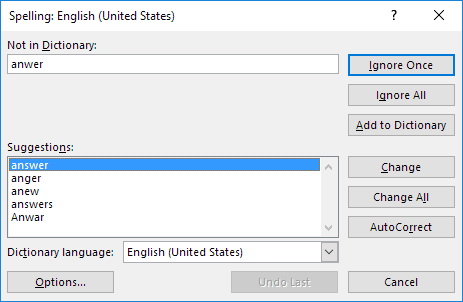
开启/关闭扩展模式。如果扩展模式开启时,选择单元格A1,然后按→,↓键几次。
注:如果扩展模式被关闭,按住Shift键,然后按→,↓键几次。
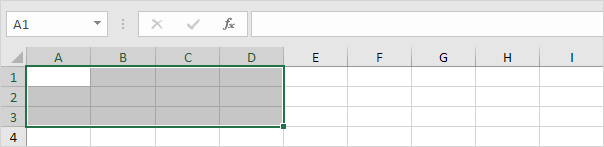
计算工作簿。默认情况下,更改值的任何时候,Excel会自动计算工作簿。开启手动计算(公式选项卡上,计算组中,单击计算选项,手册),并在单元格A1的值改变从5至6
按F9。

注:如果您正在编辑一个单元格,F9替换自己的结果的公式。

显示按键提示(也可以通过按ALT)。重点提示让您不使用鼠标快速执行功能区上的任何可用的任务。

link:/examples-chart-sheet
=== F12
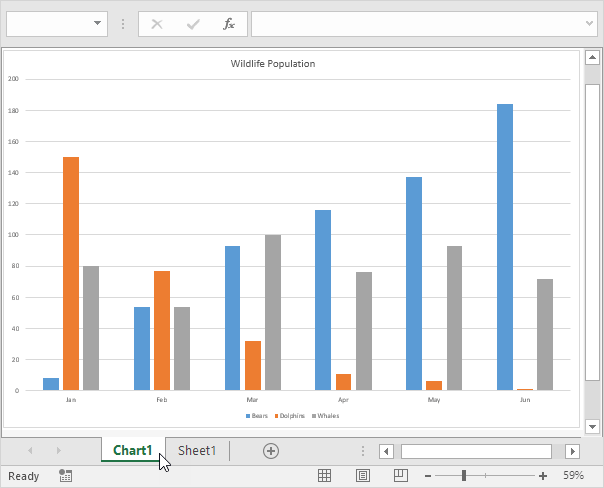
调出另存为对话框。
注:更改默认文件位置,文件选项卡上,单击,选择保存。